스마트폰에서 PC로 파.일을 전송한 적이 있었는데 대.용.량이다보니 속도가 너무 느려 오랜시간동안 기다린 적이 있었다. 또 USB 케이블을 이용하다보니 자잘한 오류 때문에 실패도 몇 번 있었는데 짜증이 이만저만이 아니였다.
그래서 "대.용.량.파.일을 오류없이 빠른시간으로 전송하는 방법이 없을까?" 검색하여 찾던 중에 센드애니웨어(Send anywhere)프로그램을 알게 되었다.
오늘은 대용량 파일을 빠른속도로 용량제한없이 전송이 가능한 샌드애니웨어 프로그램에 대해 알려드리고자 한다.
민키의 하루를 시작하는 명언들
『해보지 않고는 당신이 무엇을 해낼 수 있는지 알 수가 없다.』
『게으름은 피곤하기 전에 쉬는 습관일 뿐』
『미리 숙고하면 힘든 일도 그저 실행에 옮기는 순간 쉬워진다.』
『열정은 기회를 발견하고 에너지는 그것을 활용한다.』
●공지사항
※이 글의 저작권은 [메롱하는원숭이 민키]에게 있습니다.
※무단복제 및 도용을 금지합니다.
※블로그 글을 퍼가시는 것은 ok, 단 출처표기는 반드시 해주셔야 합니다.
※일부사진는 퍼온 것일 수 있음을 알려드립니다.
대용량 파일 전송보내기 프로그램 샌드애니웨어 사용법
센드애니웨어는 스마트폰에서 PC, PC에서 스마트폰으로 파.일.전.송을 하기 위해서 귀찮게 USB 케이블을 이용하지 않아도 되며 별도의 가입없이 간단하게 대.용.량 파.일을 보낼 수 있는 프로그램이다.
총 2가지 방법이 있다.
1.스마트폰에서 PC로 하는법
2.PC에서 스마트폰으로 하는법
첫번째방법 : 스마트폰에서 PC로 보내는 방법
일단 [샌드애니웨어] 검색한 후 공식홈페이지 접속한다. 그리고 상단에 보이는 다운로드 클릭하여 다운 받는다.
별도의 로그인 과정 없이 다운로드 받을 수 있다. 사실 로그인 했다면 귀찮아서 필자는 프로그램 다운로드를 안했을지도 모른다 ㅎㅎ



아마 바탕화면에 설치파.일이 있을텐데 원클릭이면 알아서 설치가 완료된다.

설치가 완료되면 아래와 같은 창이 나타난다. 여기서 [키 입력]을 해야 파.일.전.송을 할 수 있다. "입력 키"는 스마트폰 어플을 설치한 후 생성하면 된다.

인증키를 받기 위해 스마트폰에서 [구글스토어]을 실행 -> [센드애니웨어]를 검색하여 다운 받는다.
"용량, 기기 상관없는 파.일.전.송.의 신세계" 문구로 설명을 하는데 정확한 표현이 아닐까 싶다.



스마트폰 설치가 완료되었다면 이제는 파.일을 보내보도록 하자.
보내고 싶은 파.일을 상단메뉴에서 정한 후 아래 [보내기]를 클릭한다. 필자는 사진을 보내보도록 하겠다. 그렇게 되면 입력키 6자리 숫자가 생성이 되는데 생성된 입력키를 PC 입력키에 입력하면 된다.

스마트폰에 보낸 파일이 생성이 되며 아래 [다운로드]를 클릭하여 다운받을 수 있다.


두번째 방법 : PC에서 스마트폰으로 보내는 법
조금 전에는 스마트폰에서 PC로 파.일을 보내었는데, 이번에는 반대로 PC에서 스마트폰으로 보내보도록 하자.
조금 전과 마찬가지로 PC에서 [샌드애니웨어]를 실행하여 빨간색 박스 안 "+"를 클릭해 보내고자 하는 파.일을 선택한다. 그리고나면 인증코드 6자리가 생성이 된다.

이 코드를 스마트폰 샌드애니웨어 어플을 실행한 후, 아래 [받기]를 클릭하여 입력하기만 하면 된다.


정말 간단하게 파.일을 옮겨 받을 수 있다. 간편하게 로그인 없이 빠른 속도로 파.일을 보낼 수 있기에 여러모로 유용한 프로그램이 아닐까 싶다. 이상 끝.
[IT] - 윈도우10 노트북 와이파이 복원방법 초보자들도 할 수 있다
'IT이야기 > ▶인터넷' 카테고리의 다른 글
| 인터넷 익스플로러 관리자 권한 실행 방법 (0) | 2018.03.06 |
|---|---|
| 윈도우10 디스크조각모음 하는 방법 (0) | 2018.03.06 |
| 구글 단축URL 긴 인터넷 주소 줄이기 (0) | 2018.02.26 |
| 윈도우10 노트북 와이파이 복원방법 초보자들도 할 수 있다 (0) | 2018.02.25 |
| 윈도우10 노트북 와이파이(WIFI) 목록 삭제 방법 (0) | 2018.02.25 |






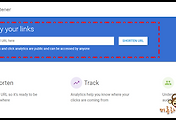
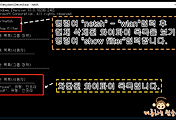
댓글